ການຈັບຄູ່ເຊັນເຊີ aranet
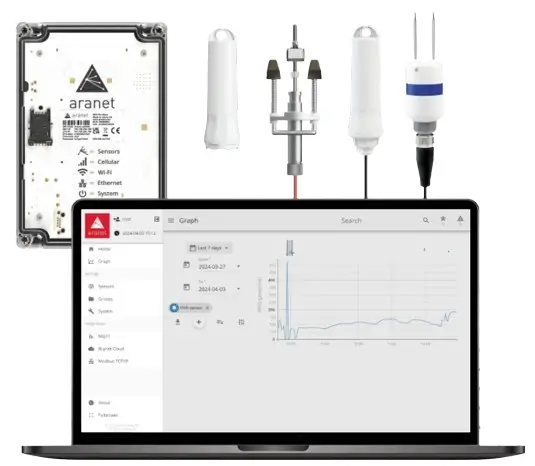
FAQ
- ເຊັນເຊີຄວນຢູ່ໄກປານໃດຈາກສະຖານີຖານໃນລະຫວ່າງການຈັບຄູ່?
- ເຊັນເຊີຄວນຕັ້ງຢູ່ພາຍໃນ 20 ແມັດຂອງສະຖານີຖານ Aranet PRO/PRO Plus ໃນລະຫວ່າງການຈັບຄູ່.
- ສາມາດຈັບຄູ່ເຊັນເຊີຫຼາຍອັນພ້ອມກັນໄດ້ບໍ?
- ແມ່ນແລ້ວ, ທ່ານສາມາດເພີ່ມເຊັນເຊີເພີ່ມເຕີມພາຍໃນໄລຍະເວລາ 2 ນາທີດຽວກັນໃນລະຫວ່າງການຈັບຄູ່ ຫຼືຢຸດການຈັບຄູ່ເມື່ອສໍາເລັດ.
ການຈັບຄູ່ເຊັນເຊີ
ການຈັບຄູ່ເຊັນເຊີກັບສະຖານີຖານ Aranet PRO / PRO Plus
ເຊັນເຊີສາມາດຖືກຈັບຄູ່ຫນຶ່ງຕໍ່ຫນຶ່ງຫຼືເປັນຊຸດ. ເມື່ອຈັບຄູ່ເຊັນເຊີ, ມັນຄວນຈະຕັ້ງຢູ່ພາຍໃນ 20 ແມັດຂອງສະຖານີຖານ Aranet PRO/PRO Plus. ເມື່ອເຊັນເຊີຖືກຈັບຄູ່ແລ້ວ, ມັນຈະຕິດຕໍ່ສື່ສານກັບສະຖານີຖານທີ່ຢູ່ໃນໄລຍະຫ່າງຫຼາຍກວ່າເກົ່າ. ຂັ້ນຕອນການຈັບຄູ່ sensor ແມ່ນດັ່ງຕໍ່ໄປນີ້:
ຂັ້ນຕອນ. 1
ສຳຄັນ: ຖ້າເຊັນເຊີໃຊ້ການສະຫນອງພະລັງງານ, ຖອດມັນອອກກ່ອນທີ່ຈະສືບຕໍ່ຂັ້ນຕອນການຈັບຄູ່!

- ຖອດສະກູແລະເປີດຝາປິດຂອງເຊັນເຊີ. ສໍາລັບເຊັນເຊີ / ເຄື່ອງສົ່ງຮູບຮ່າງກ່ອງ, ປ່ອຍ screws ໃນມຸມຂອງຝາປິດແລະເອົາຝາປິດ.
- ຖອດແບດເຕີຣີອອກຖ້າມັນຖືກໃສ່ແລ້ວ. ສຳລັບການຈັບຄູ່ສຳເລັດ, ຄວນຖອດແບັດເຕີຣີອອກຢ່າງໜ້ອຍ 20 ວິນາທີ.
ຂັ້ນຕອນ. 2

- ໃນການໂຕ້ຕອບຜູ້ໃຊ້ຂອງສະຖານີຖານໄປເມນູຕົ້ນຕໍແລະເປີດເມນູ Sensors.
ຂັ້ນຕອນທີ.3
- ຕັ້ງໄລຍະການວັດແທກ (10, 5, 2 ຫຼື 1 ນາທີ) ແລະຄລິກປຸ່ມ “ຈັບຄູ່” ເພື່ອເລີ່ມໂໝດການຈັບຄູ່. ນີ້ຈະເລີ່ມຕົ້ນ "ຈັບເວລາ 2 ນາທີ" (ເບິ່ງຂັ້ນຕອນທີ 4 ຂ້າງລຸ່ມນີ້).

ຂັ້ນຕອນທີ.4

- ໂມງຈັບເວລາ 2 ນາທີສະແດງເຖິງປ່ອງຢ້ຽມເວລາທີ່ຈະໃສ່ຫມໍ້ໄຟໃນເຊັນເຊີ. ປະເພດຫມໍ້ໄຟທີ່ຖືກຕ້ອງສໍາລັບແຕ່ລະເຊັນເຊີແມ່ນສະແດງຢູ່ໃນແຜ່ນຂໍ້ມູນຂອງມັນ.
ຂັ້ນຕອນ. 5

- ເມື່ອການຈັບຄູ່ສຳເລັດແລ້ວ, ທ່ານຈະເຫັນເຊັນເຊີຂອງທ່ານໃນລາຍການ – ປະກົດຂຶ້ນດ້ວຍມຸມສີຂຽວ.
- ທ່ານສາມາດເພີ່ມເຊັນເຊີເພີ່ມເຕີມໃນໄລຍະ 2 ນາທີດຽວກັນ ຫຼືຄລິກ 'ຢຸດການຈັບຄູ່' ຖ້າທ່ານເຮັດແລ້ວໆ.
ຂັ້ນຕອນທີ.6

- ຫຼັງຈາກການຈັບຄູ່ສົບຜົນສໍາເລັດ, ປິດເຊັນເຊີໂດຍການ screwing ຝາ sensor ກັບຄືນໄປບ່ອນ.
ຂັ້ນຕອນ. 7

- ຫຼັງຈາກຈັບຄູ່ເຊັນເຊີ, ປ່ຽນຊື່ ແລະປັບການຕັ້ງຄ່າຕາມຄວາມຕ້ອງການຂອງເຈົ້າ. ເພື່ອເຮັດສິ່ງນີ້, ໃຫ້ໄປທີ່ການຕັ້ງຄ່າຂອງແຕ່ລະເຊັນເຊີ, ແກ້ໄຂທີ່ຈໍາເປັນ, ແລະຫຼັງຈາກນັ້ນໃຫ້ຄລິກໃສ່ປຸ່ມ 'ບັນທຶກ'.
ຂັ້ນຕອນ. 8

- ອີງຕາມສະເພາະຂອງເຊັນເຊີ, ເປີດໃຊ້ຄຸນສົມບັດການແປງເພື່ອປ່ຽນຂະໜາດການວັດແທກ ແລະຫົວໜ່ວຍ. ເລືອກຂະຫນາດແລະຫນ່ວຍງານຂອງທ່ານຈາກເມນູເລື່ອນລົງຫຼືສ້າງການແປງແບບກໍານົດເອງຖ້າຈໍາເປັນ.
ຂັ້ນຕອນ. 9
- ກົດປຸ່ມບັນທຶກເພື່ອບັນທຶກການປ່ຽນແປງ. ນັ້ນເອງ!
- ເຊັນເຊີຍັງສາມາດຈັບຄູ່ຜ່ານການໂຕ້ຕອບ Aranet Cloud ໂດຍໃຊ້ຄຸນສົມບັດການຈັດການສະຖານີຖານໃນການຕັ້ງຄ່າ.
- ສໍາລັບລາຍລະອຽດເພີ່ມເຕີມເບິ່ງຄູ່ມືຜູ້ໃຊ້ Aranet PRO Plus/PRO Plus LTE base station.
ເອກະສານ / ຊັບພະຍາກອນ
 |
ການຈັບຄູ່ເຊັນເຊີ aranet [pdf] ຄູ່ມືຜູ້ໃຊ້ ການຈັບຄູ່ເຊັນເຊີ, ການຈັບຄູ່ |
